中国語学習者として以前から使ってみたかった翻訳機をこの度ゲットしたので使用感をレビューします。
今回手に入れたのはソースネクストのポケトークS グローバル通信2年版。
以前中国で生活していたときに知り合いが別の型番のポケトークを持っていて気になっていたのです。

-

-
超小型AI通訳デバイス ポケトークS レビュー その2 通訳以外の機能と使い方
翻訳機ポケトークを実際の中国語を色々入れて試した結果
続きを見る
目次
ポケトークSの外観・サイズ・重量・基本画面
概観・サイズ・重量

このようなコンパクトな化粧箱に収まっていて、安っぽいイメージはありません。小皿を購入したときの箱に似てます。普段家電等を購入したら箱は捨ててしまいますが、このサイズなら保管しててもいいかも。

本体と付属品(USB TYPE-Cケーブルとアダプタ)、取扱説明書、スタートガイド、規約が同梱されています。
ストラップは付属されてないので、自分の好きなものを付けましょう。
デジタルカメラ等購入したときに付いてくるストラップは安っぽくて使わない派の私にとって付属品のストラップは只のゴミになるので、付いてないほうがむしろありがたいです。

正面

背面
箱から本体を取り出したところです、白い本体で前面はインチのタッチパネルとホームボタンのみで、本体部はスベスベした質感です。
背面はカメラとライトが付いています、ポケトークのロゴもこちらに。

下側

上側
下面にはストラップ穴と充電用のUSBタイプCのコネクタ、マイク穴があります。
スピーカーは上面にあります、自分が話して相手側に通訳結果を聞かせるというコンセプト通りです。
周辺は丸みを帯びていて持ちやすい代わりに表面質感で、滑って落としやすそうです、その為ストラップは必須です。

正面向かって右側

正面向かって左側
正面向かって右側にスリープボタンと音量ボタン、左側にマイクロSIMカードスロットを備えています。
大きさは約91×53×11mm(公式)とあり、その通りです。重さは75gで、サイズの割にはズシッとした質感ですが、使ってて重いと感じることはありません。


手にすっぽり収まる
私の手は平均的男性サイズで、スッポリ手の中に収まります。
ホームボタンの大きさは大きすぎず小さすぎずちょうど良いです。

ポケトークSの値段
ポケトークSの値段は税込み32,780円です。高いと思うか安いと思うかはその人の置かれてる状況によります。
高いなぁと思う人は9,900円のエントリーパックという選択肢もあります。
エントリーパックと、S Plusの違いはカメラ通訳がないことと、AI会話レッスンが無いことです。

他にも画面サイズが一回り大きいS Plusや、ドラえもんモデル、ガンダムモデル等ありそれぞれ価格が異なりますので公式ページで確認して下さい。
公式ページには専用ケースやストラップ等も販売しています。
基本画面
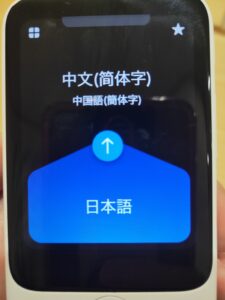
ホーム画面

メニュー画面
ホーム画面です。中国語簡体字と日本語での通訳設定の場合です。青く光ってる方が入力側で矢印方向に通訳されて、中国語の結果が出力されます。
左上の■が四つ並んだアイコンはメニューボタンです。
メニュー内には画面の明るさ変更や文字サイズの変更といったことが出来ます。
面白い機能としてはAI会話レッスンという学習モードが有ります、AIと会話練習が出来ますよ。
上側をスワイプすると過去の通訳履歴が出てきます。
通訳履歴10,000件までで削除したり、お気に入りとして登録することが可能です。
お気に入りは500件まで保存できます。
地域設定
前に中国で見せてもらったときは、タイでは問題なく使えてたのに、中国のWi-Fiだとうまく繋がらないと聞いてました。
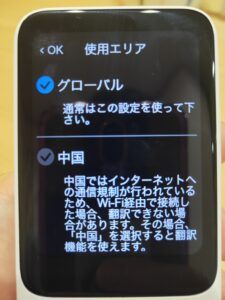
中国で使うときは使用エリア選択を
ポケトークSのメニュー画面内には「地域設定」というメニューがあり、タップするととなってます。
どういう仕組みかは不明ですが、これで中国でも安定して繋がるそうです(試してませんが)。

ポケトークの使い方
ポケトークの通訳前のソース入力は音声もしくはカメラによる画像認識のみとなっています。
通訳(音声入力)
音声入力での使い方はとても簡単で、ホームボタンを押して話すだけです。
ボタンを押して『ピコッ』と音がしたら話し始めて、ボタンを離すと翻訳します。
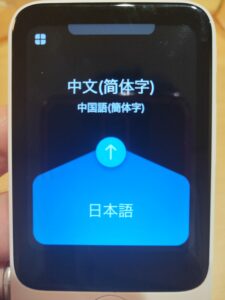
ホーム画面
真ん中の矢印ボタンをタップすると、通訳前と通訳後の言語を入れ替えることが出来ます。青で囲まれている方が通訳前(入力)言語です。
61言語で音声→音声+テキストの通訳機能が使え、21言語で音声→テキストの通訳機能が使えます。
英語や中国語といったメジャー言語はほぼ音声+テキストの通訳です
言語の切替
言語の切替は、翻訳画面状態でそれぞれの言語をタップすると切り替えれます。
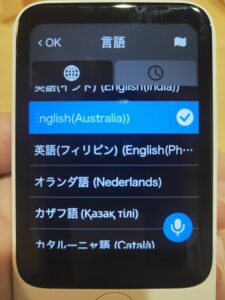
言語選択画面

広東語もある
英語は1種類かと思いきや、イギリス英語・アメリカ英語・インド英語等種類があります(私は違いが分かりませんが・・・)

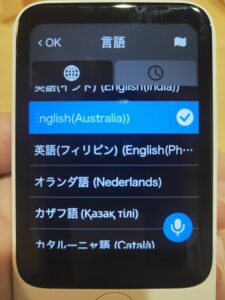
言語選択画面

音声で言語検索
言語が多いので、あいうえお順とはいえ探すのが面倒な場合は、右下の音声入力をタップすると、音声で言語を探すことが出来ます。この機能はとても良いです。
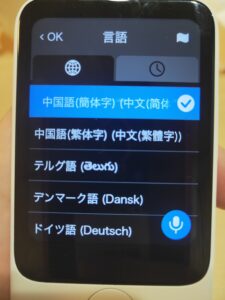
中国語を検索したところ
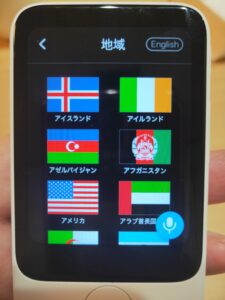
国旗一覧から選択可
マイクに『中国語』と言ったら中国語を検査してくれました。
右上の旗マークをタップすると国名+国旗マークから選択することも出来ます。

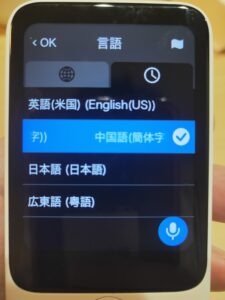
検索履歴
旗マーク下の時計マークをタップすると過去に自分が選択した言語履歴が出ますので、その中から選択することが出来ます。
暫く使うとこちらから選択するのがメインになると思います。
通訳(カメラによる画像認識)
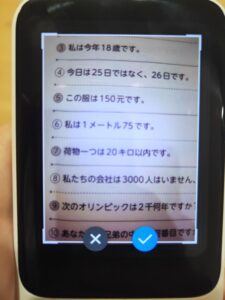
撮影後

通訳範囲をスワイプして指定
カメラによる画像認識をする場合は、メニュー画面からカメラをタップしてカメラモードにします。
ホームボタンで撮影した後、通訳範囲をスワイプしながら調整します。
最後にチェックマークをタップすれば通訳結果が出ます。

画像認識通訳結果
通訳アプリによくある脅迫文書的な通訳画面です。
中国語の参考書を通訳しましたが、そこそこ正確です。
ポケトークのメリットとデメリット
ポケトークのメリット
音声認識はかなり正確
音声入力は非常に正確に聞き取ってくれます。
またわりと周囲がうるさい環境でも自分の声のみを聞き取ってくれました。
ラジオを大きな音量で聴きながら翻訳しても問題ありません。
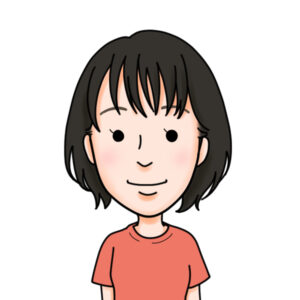

一つの言語でも国等で複数選択出来る
上記でも述べてますが、英語でもイギリス英語、アメリカ英語、インド英語と複数選択出来ます、地域により発音が異なりますがカバー出来ています。
中国語は、簡体字・繁体字・広東語が選択出来ます。
コンパクト
使ってみて大きさや重さで持ち運びに邪魔だなという感じは全くしませんでした。
むしろ鞄の中でよく行方不明になってます。
すぐ使える
グローバルモデルであればすぐ使うことができます。
特別な設定などが不要ですので誰でも使いやすいかと思います。
ポケトークのデメリット
通信環境必須
ポケトークはインターネットに繋がった状態でないと翻訳できません。
逆に言うと通信できない状態だと只の箱と成り下がります。翻訳データをダウンロードしてオフラインでも使えるようにして欲しかったです。
さらに言うとアンテナはメニュー画面に行かないと表示されないので、突然通訳出来なくなった時に(壊れた?)と思ってしまいました。
入力は音声のみ
先程紹介したように入力は音声のみで、テキスト入力はありません。
音声入力の精度が高い為、不便さは感じませんがせっかくタッチパネルがあるので実装してくれれば無敵感がありそうです。

カメラ画像認識使用は操作が多い
カメラ画像認識をする場合は、いったんメニュー画面に入って、カメラモードにして、撮影して、範囲選択して、チェックボタンで通訳開始です。
タップ回数や操作が多くパッと使いたいときに不便だと感じました。
ポケトークとしての本来の使い方ではないのでしょうが、画面内にカメラアイコンがあり、タップすればすぐ切り替わるようにして欲しかったです。
ポケトークSの場合は画面が小さいこともあって、指定範囲を選択するのにスワイプするのが難しかったです。
本来の使い方ではなくおまけ的な機能なので、仕方ないですね。
ポケトークSのまとめ
以上ポケトークSを簡単に紹介しました。
今時はスマホに通訳アプリをインストールしてる人が多いので、どうなのかな?と思いましたが、スマホで通訳してるときって同時に地図を見たり、ネットを見たり出来ないし、切替が面倒。
そんなときにポケトークSがあると便利です。
また語学学習者としては、自分の発音が正しいのかという練習にはもってこいです(むしろその使い方がメインになってる)。
海外出張が多い会社なんかは、出張に行く方向けに1台会社で保有しておくのもいいですね。
上記のような使い方を考えて、気になる方はポケトークSの公式ページで一度チェックすることをおすすめします。


